
4. Щракнете двукратно върху новосъздадената стойност, намираща се в десния прозорец, и я задайте Данни за стойността да се '0' . Опитайте да влезете отново в Groove.

Ако това не работи, опитайте да извършите SFC сканиране и а DISM сканиране тъй като в някои случаи се съобщава, че те решават този конкретен проблем.
Метод # 3: Стартиране на Windows Troubleshooter
В някои случаи грешката може да се дължи на неправилна конфигурация в края на Windows. Следователно в тази стъпка ще стартираме инструмента за отстраняване на неизправности на Windows в опит да разрешим този проблем. За да направите това, следвайте стъпките по-долу.
- Натиснете „Windows“ + „Аз“ за да отворите настройките.
- Щракнете върху „Актуализация & Сигурност' опция и изберете „Отстраняване на неизправности“ от левия прозорец.
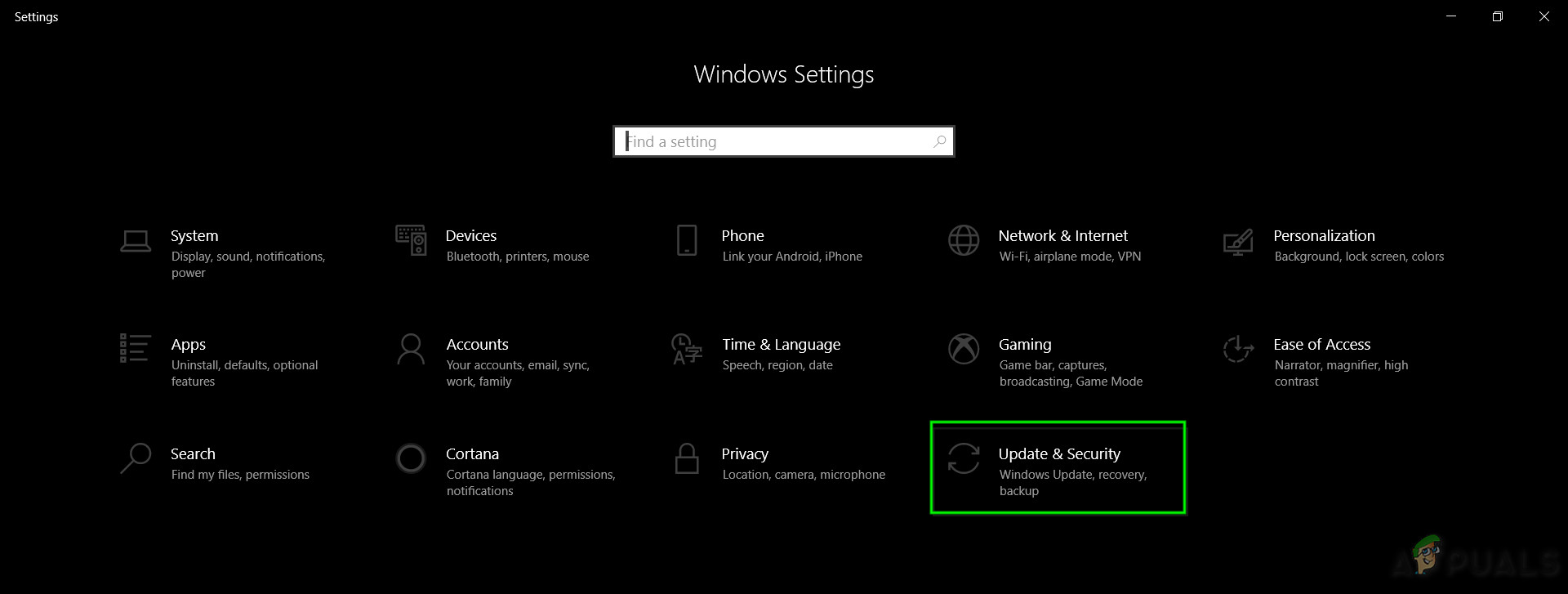
Актуализиране и сигурност в настройките на Windows
- Превъртете надолу и изберете „Приложения за Windows Store“ опция.
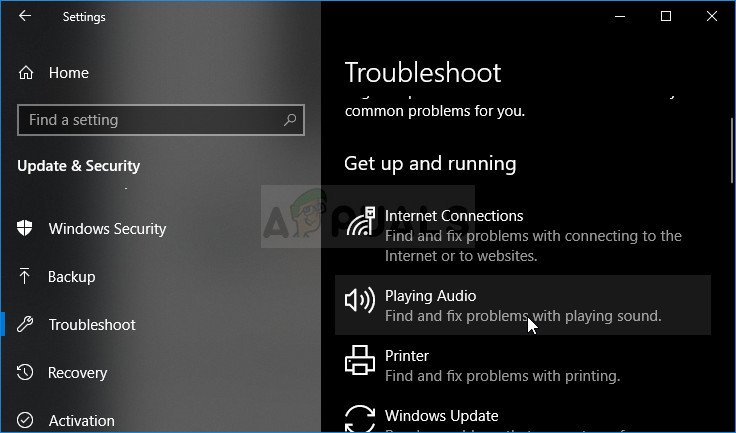
Стартиране на инструмента за отстраняване на неизправности
- Щракнете върху „Стартирайте инструмента за отстраняване на неизправности“ бутон и следвайте инструкциите на екрана, за да го стартирате.
- Проверете за да видите дали проблемът продължава.
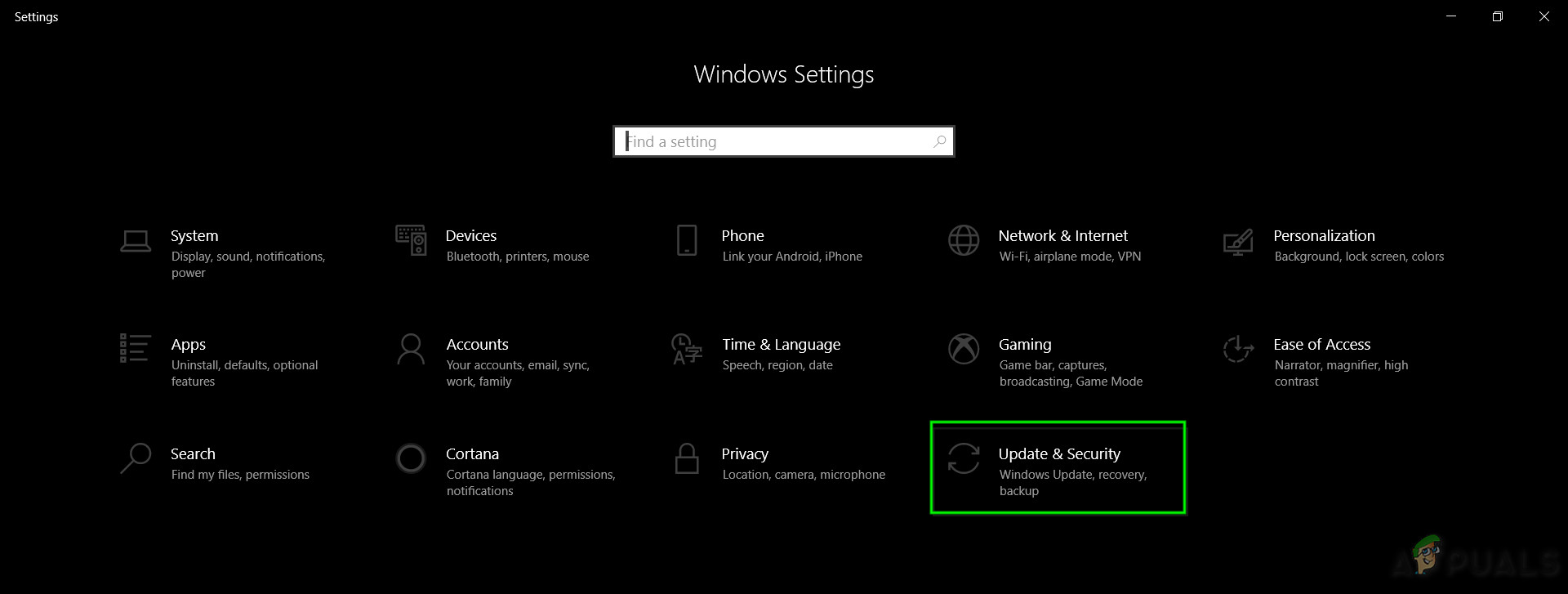
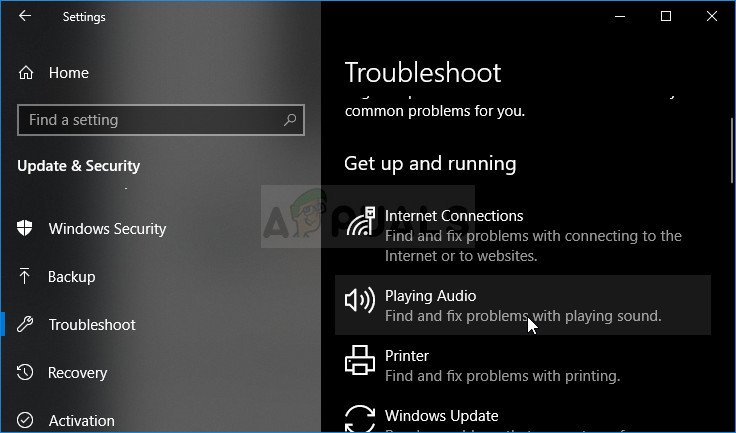























![[Актуализация] Търсене на Windows 10 може да даде празни резултати, вероятно поради интеграцията на облака на Backend Bing, Ето как да го накарате да работи отново](https://jf-balio.pt/img/news/57/windows-10-search-might-give-blank-results-likely-due-backend-bing-cloud-integration.jpg)